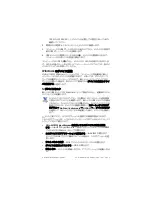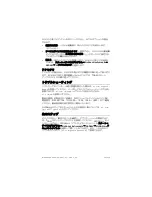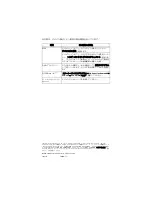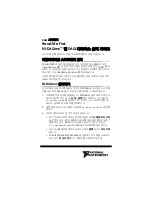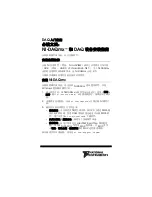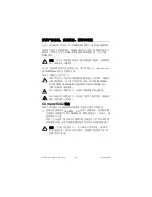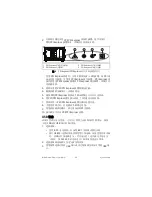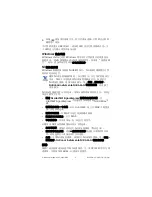© National Instruments Corporation
42
NI-DAQmx
및
DAQ
디바이스
설치
가이드
전압이
사용자
작업공간
(
예를
들어
120
또는
230 VAC)
의
전
압
및
디바이스에서
요구하는
전압과
일치하는지
확인합니다
.
2.
전원
공급
장치나
전원
도선을
전기
콘센트와
사용자
디바이스에
연결합니다
.
3.
컴퓨터
USB
포트
또는
다른
허브의
케이블을
디바이스에서
이용가
능한
모든
USB
포트에
연결합니다
.
4. USB
디바이스에
전원
스위치가
있는
경우
,
디바이스의
전원을
켭
니다
.
컴퓨터가
바로
디바이스를
감지합니다
.
컴퓨터가
USB
디바이스를
인식하면
디바이스의
LED
가
깜빡거리거나
빛이
켜집니다
. LED
패턴
설명은
디바이스
문서를
참조하십시오
.
Windows
디바이스
인식
Windows Vista
의
이전
버전에서는
컴퓨터를
새로
시작할
때
새로
설
치된
디바이스를
인식합니다
. Vista
에서는
자동으로
디바이스
소프트
웨어를
설치합니다
.
새
하드웨어
발견
마법사가
열리면
각
디바이스에
서
권장한대로
소프트웨어를
자동으로
설치
합니다
.
NI
디바이스
모니터
Windows
가
새로
설치된
NI USB
디바이스를
감지한
후
,
시작할
때
NI
디바이스
모니터가
자동으로
실행됩니다
.
왼쪽과
같은
NI
디바이스
모니터
아이콘이
작업
표시줄
알림
영
역에
보이도록
하십시오
.
그렇지
않으면
NI
디바이스
모니터가
열리지
않습니다
. NI
디바이스
모니터를
켜려면
디바이스의
플
러그를
뽑고
시작≫프로그램≫
National Instruments
≫
NI-DAQ
≫
NI
디바이스
모니터
를
선택하여
NI
디바이스
모니
터를
다시
시작한
후
디바이스의
플러그를
꼽습니다
.
NI
디바이스
모니터는
다음
중
하나를
선택하라는
대화
상자를
띄웁니
다
.
이
옵션은
시스템에
설치된
디바이스와
소프트웨어에
따라
달라질
수
있습니다
.
•
이
디바이스로
측정
시작
: NI LabVIEW SignalExpress
실행
—
LabVIEW SignalExpress
에서
사용자
디바이스의
채널을
사용하
는
NI-DAQ
단계를
엽니다
.
•
이
디바이스로
어플리케이션
시작
—LabVIEW
를
시작합니다
.
디
바이스를
이미
MAX
에서
설정한
경우
이
옵션을
선택하십시오
.
•
테스트
패널
실행
—
사용자
디바이스에
대한
MAX
테스트
패널을
엽니다
.